Oftmals stehen Windows Anwender vor dem Problem, wie sie am einfachsten Bilder und Videos von Ihrem iPhone oder Android Handy auf einen Windows 10 PC übertragen können.
Oftmals suchen die Anwender dann nach kostenlosen Tools zum Übertragen der Smartphone Bilder und Videos. Aber das ist gar nicht notwendig, denn Windows 10 verfügt über eine eigene Funktion zum Importieren von Bildern und Videos vom Handy.
Bilder und Videos vom Smartphone auf den PC übertragen
Um Videos und Bilder vom iPhone oder einen anderem Smartphone auf den PC zu übertragen, müsst Ihr das Mobiltelefon zunächst per USB an Euren PC anschließen. In der Regel funktioniert die Bilderübertragung auf den PC auch nur dann, wenn Ihr das Smartphone entsprechend entsperrt.
Anschließend erscheint das iPhone oder Android Handy im Windows Explorer, wie Ihr auf der nachfolgenden Abbildung erkennen könnt.

Wie Ihr seht, erscheint dort die im Windows Explorer integrierte Funktion
Bilder und Videos importieren
wenn Ihr mit der rechten Maustaste auf Euer Smartphone im Windows Explorer klickt. In unserem Fall handelt es sich um ein „Apple iPhone„, von dem wir Bilder und Videos importieren möchten.
Anschließend erscheint folgendes Fenster.

Wie Ihr seht, zeigt Euch dieses Anzeige auch gleich mit an, wie viele Bilder und Videos gefunden wurden. Nun habt Ihr zwei Möglichkeiten, wie Ihr mit dem Import der Fotos und Videos verfahren wollt.
- Zu importierende Elemente (Fotos und Videos) überprüfen, organisieren und gruppieren.
- Alle neuen Elemente jetzt importieren
Über weitere Optionen könnt Ihr noch zahlreiche weitere Einstellungen für den Foto- und Videoimport festlegen.

Hier könnt Ihr nun festlegen, in welche Verzeichnisse die Bilder und Videos importiert werden sollen, wie sich der Ordnername der Importdateien benennen soll und auch wie die Dateinamen lauten sollen.
Wenn Ihr die Funktion
Zu importierende Elemente überprüfen, organisieren und gruppieren
auswählt, so werden Euch die Fotos angezeigt und Ihr habt noch weitere Einstellungsmöglichkeiten, bevor der Smartphone Import durchgeführt wird.

Wie Ihr seht, könnt Ihr hier für die einzelnen Fotos und Videos Namen und Tags vergeben. Die Bilder und Videos sind nach Datum und Uhrzeit gruppiert. Jede Gruppe wird dabei in einem anderen Ordner gespeichert.
Erst beim Klick auf
Importieren
beginnt Windows 10 dann mit dem Import der Smartphone Fotos und Videos und legt diese dann in den angegebenen Ordnern ab.
Somit bietet Windows 10 eine wunderbar einfache Funktion, um seine Fotos und Videos vom Smartphone auf den PC zu übertragen.
– Bilder oder Fotos im Windows Explorer suchen
– Mit Windows 10 nach ähnlichen Bildern oder ähnlichen Fotos suchen
– Windows Bildschirmfotos speichern und Screenshot Zähler zurücksetzen
– Microsoft Fotos kann nicht gestartet werden oder arbeitet sehr langsam
– Dateigröße von Bildern und Fotos einfach verkleinern unter Windows
– Foto als Hintergrund oder als Sperrbildschirm-Hintergrund per Foto App setzen
– Windows Movie Maker – Download oder Alternative?


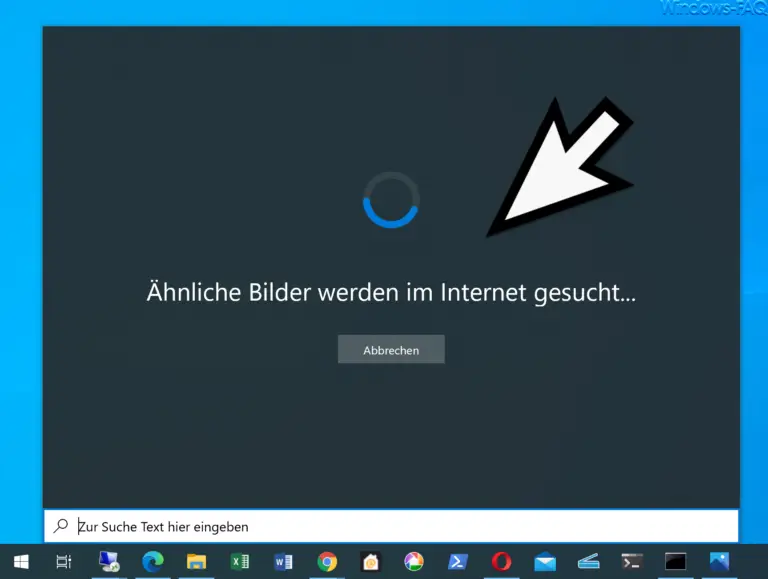
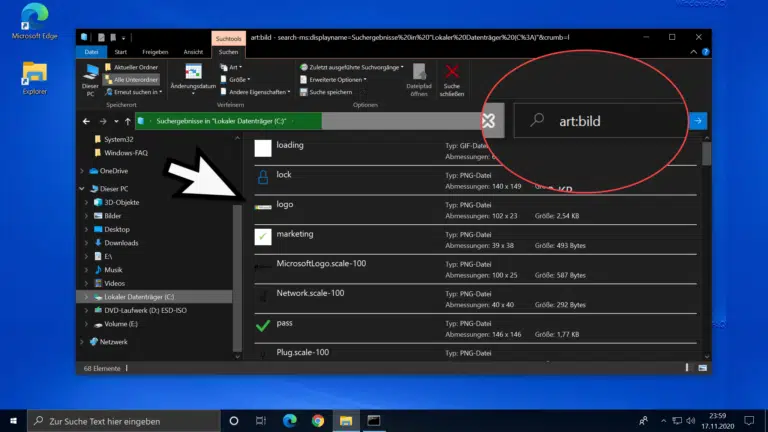
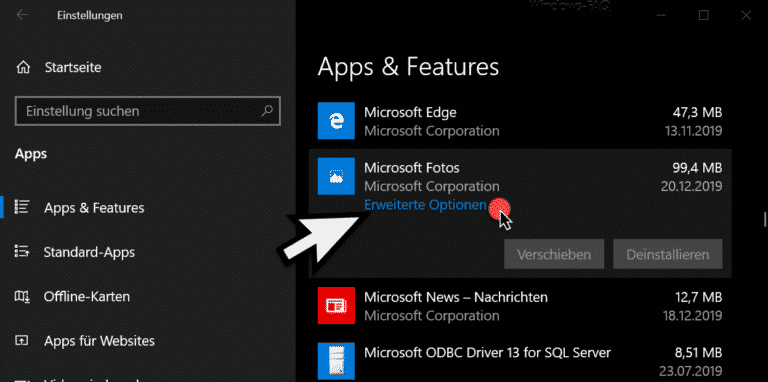


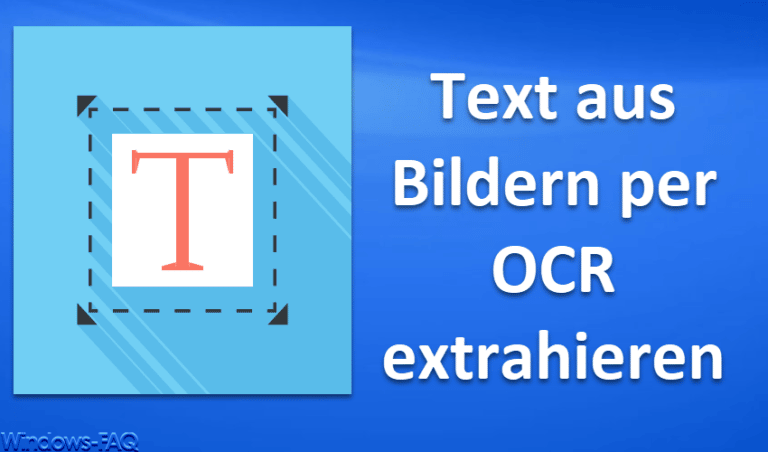


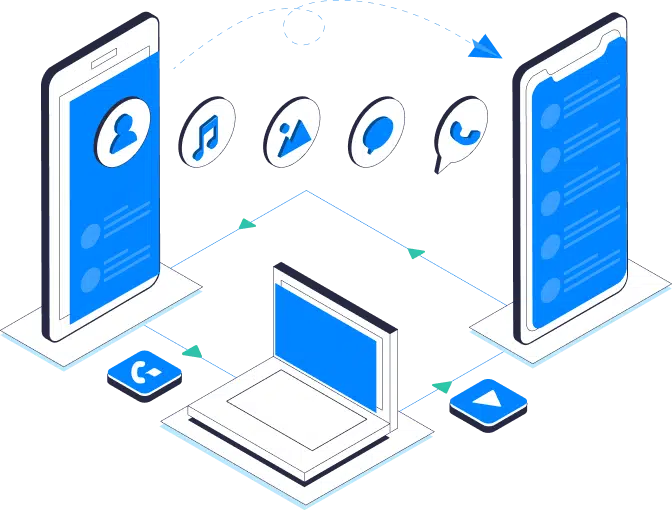

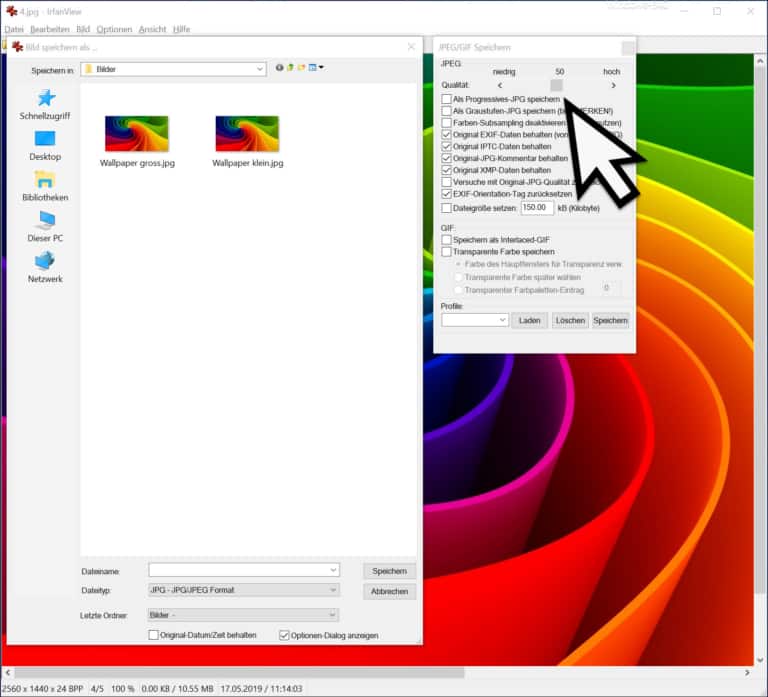
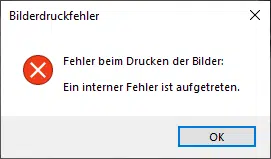




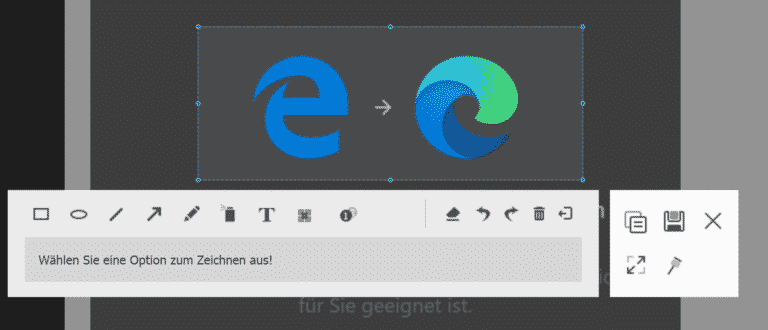
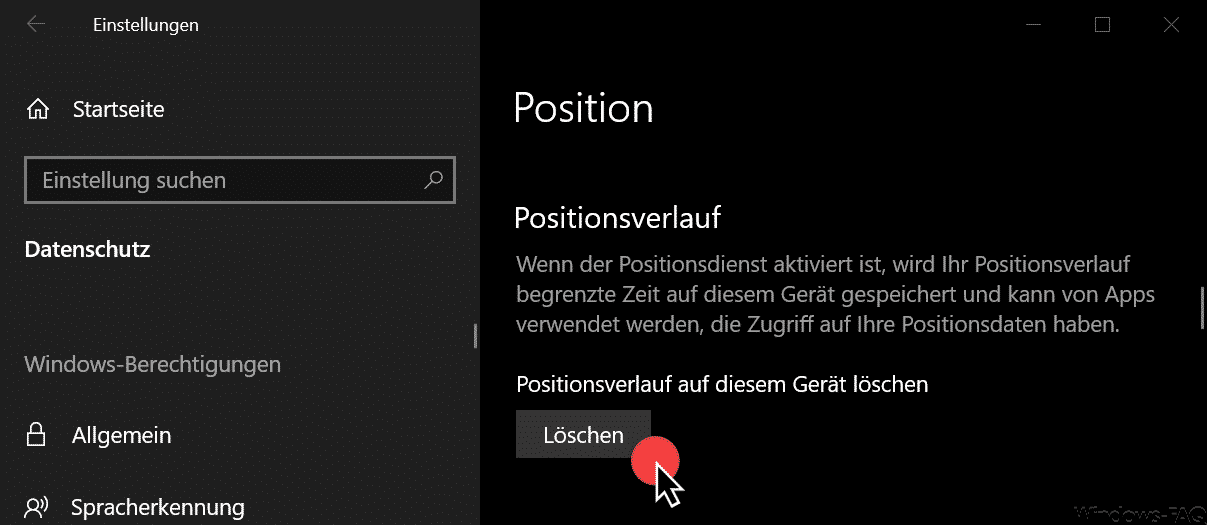

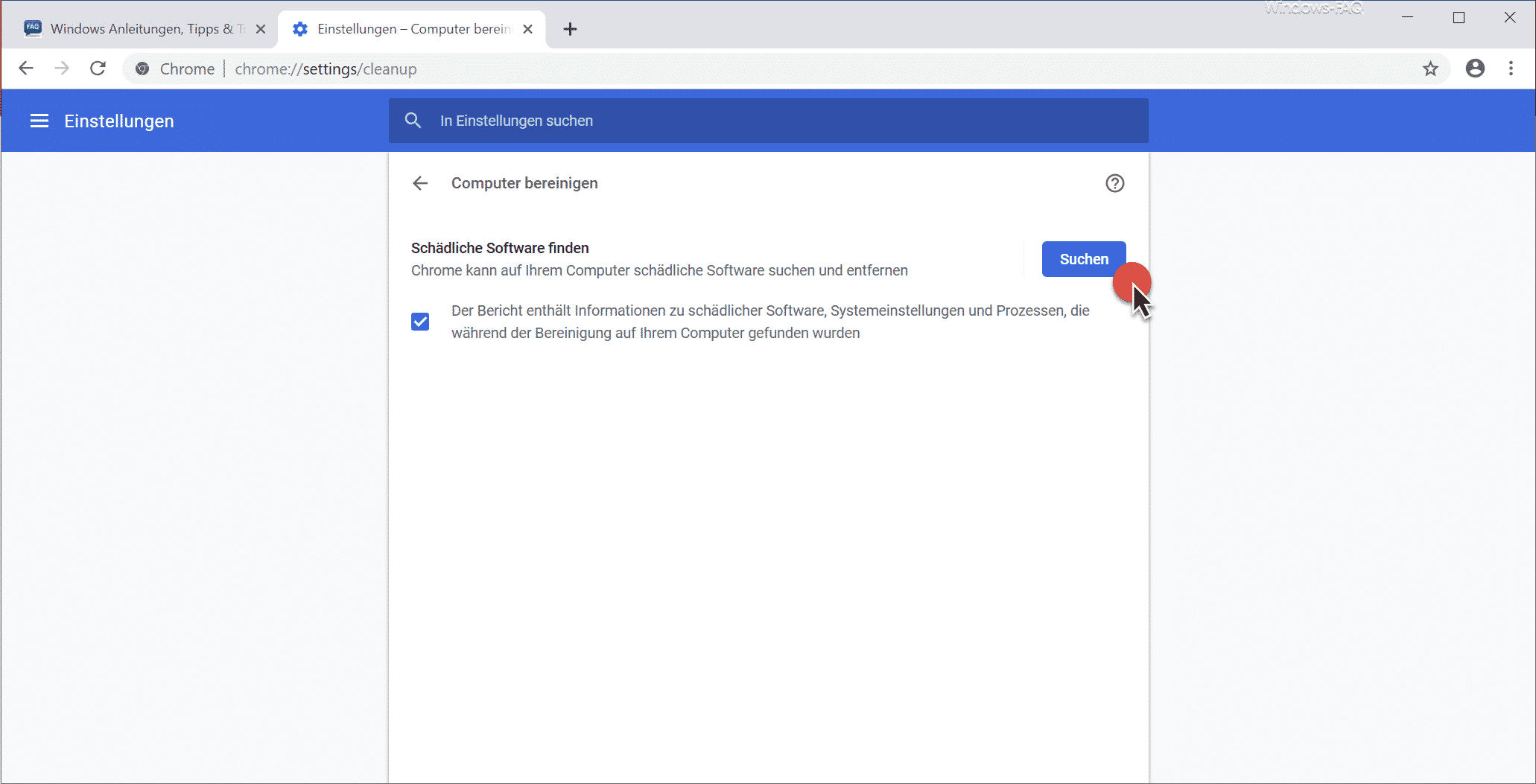
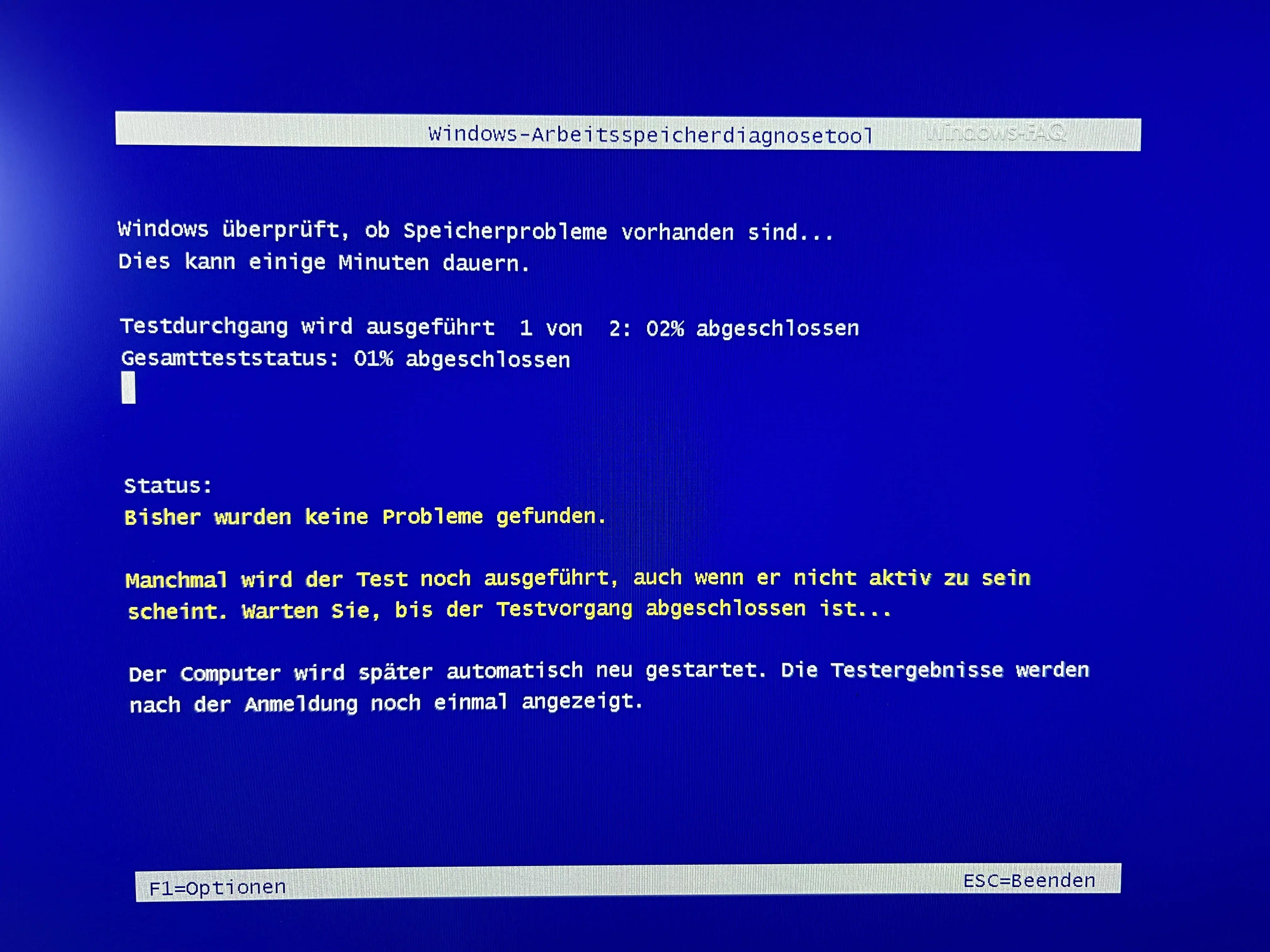




Neueste Kommentare